-
Erste Schritte
-
Geräte verwalten
- VIVE Focus 3 Headsets verwalten
- Systemaktualisierungen installieren
- Warum kann ich keine Systemaktualisierungen installieren?
- Über die Batch Konfiguration
-
VIVE Focus 3
- Erstellen des Batch Konfigurationspakets (VIVE Focus 3)
- Batch Konfigurationsfunktionen
- Das Batch Konfigurationspaket installieren (microSD Karte)
- Das Batch Konfigurationspaket auf dem Gerät installieren (USB-Laufwerk)
- VIVE Focus 3 zurücksetzen (Standardwerte wiederherstellen)
- Überprüfen, ob die Batch Konfiguration installiert wurde
-
VIVE Focus Plus und VIVE Focus
- Erstellen des Batch Konfigurationspakets (VIVE Focus Plus und VIVE Focus)
- Das Batch Konfiguration Vorlagenpaket herunterladen
- Kiosk Modus aktivieren
- Funktionen aktivieren und deaktivieren
- Wählen Sie die Apps aus, die auf dem Headset angezeigt werden sollen
- Die Dateien für die Installation packen
- Das Batch Konfigurationspaket auf dem Gerät installieren
-
Anpassung verwalten
-
Benutzer verwalten
-
Inhalt verwalten
-
Inhaltsbibliothek
-
Unternehmensinhalte
-
Inhalte auf Geräte starten
-
-
Driver Deployment System
-
Übersicht
-
Das Treiber Entwicklungssystem installieren
-
Verwalten von SteamVR Softwareinstallationen
- Installation der neuesten SteamVR Software auf einem Client Computer
- Einrichten des Host Computers zum Speichern der SteamVR Bibliothek
- Ausführen des Administrator Dienstprogramm
- Einsatz der SteamVR Software mit dem Geräte-Manager
- Software SteamVR mit der SteamVR Bibliothek einsetzen
- Deinstallation der SteamVR Software von einem Client Computer aus
- Ändern einer geplanten Bereitstellung oder Deinstallationsaufgabe
-
Fehlerbehebung und FAQs
- Wie werden SteamVR Software Updates verwaltet?
- Gibt es eine maximale Anzahl von Computern, die das Driver Deployment System verwalten kann?
- Müssen für geplante Aufgaben Computer mit dem Internet verbunden sein, damit die Aufgaben ausgeführt werden können?
- Welche Art von Informationen kann ich im Driver Deployment System sehen?
-
-
Anhang
- Kontaktaufnahme
Unternehmensinhalte einem Benutzer oder einer Gruppe zuweisen
Sie können bestimmten Benutzern oder Gruppen Inhalte zuweisen, auf die sie auf Geräten zugreifen können.
- Klicken Sie im VIVE Business Device Management System auf Inhalte verwalten > Unternehmensinhalte.
- Klicken Sie auf einen hochgeladenen Inhalt in der Inhaltsliste.
-
Klicken Sie auf Zugewiesener Benutzer, und wählen Sie dann die Zuweisung nach Benutzern oder Gruppen.
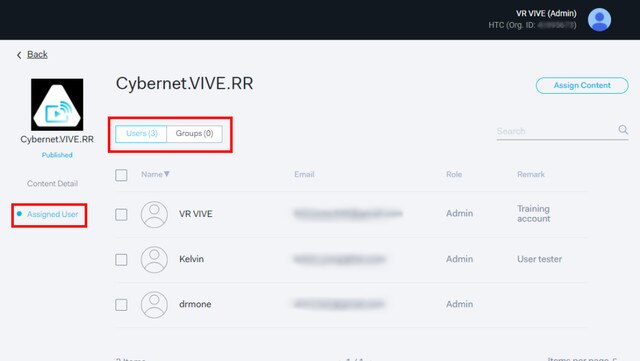
-
Klicken Sie auf Inhalt zuweisen, um den Inhalt ausgewählten Benutzern zuzuweisen.
Hinweis: Nur Benutzern, die im VIVE Business Device Management System hinzugefügt wurden, können Inhalte zugewiesen werden. Wie Sie Benutzer hinzufügen können, erfahren Sie unter Hinzufügen neuer Benutzer.
- Um den Zugriff auf den Inhalt für einen Benutzer zu deaktivieren, wählen Sie den Benutzer aus und klicken Sie dann auf Benutzer entfernen.
War dies hilfreich?
Ja
Nein
Übermitteln
Vielen Dank! Ihr Feedback hilft anderen, die hilfreichsten Informationen zu finden.